A Nintendo Switch játékmenetének streamelése a Twitchre
Mit kell tudni
- HDMI-kábelekkel csatlakoztassa az Elgato Game Capture HD60 S-t a TV-hez, a Switch-et pedig a játékfelvételek OBS Stúdióba való továbbításához.
- Ezután menjen ide Twitch műszerfal > Profil > Fiók beállítások > Csatorna és Videók > másolat gomb > paszta az OBS Stúdióban.
Ez a cikk elmagyarázza, hogyan csatlakoztathatja a Switch konzolt a számítógépéhez, hogyan streamelheti az OBS Studióval, és hogyan importálhatja a Nintendo Switch 9.1.0-s vagy újabb verzióját médiaforrásként. Te is élőben a YouTube-on vagy használja a Facebook Live-ot közvetíteni a játékmenetet.

Amire szüksége lesz a Twitch-folyamhoz a Nintendo Switchen
Mivel a Switchen nincs Twitch alkalmazás, ingyenes streaming szoftverrel és videorögzítő kártyával kell sugároznia. Használunk OBS Stúdió és egy Elgato HD60 S-t az alábbi utasítások szerint.
Itt van minden, amire szüksége van ehhez a Twitch streaming módszerhez:
-
Egy számítógép: Bármely Windows vagy macOS számítógép megfelelő, de egy nagyobb feldolgozási teljesítménnyel rendelkező számítógépen nagyobb felbontásban is streamelhet.
- OBS Stúdió: Ezt a szoftvert ingyenesen letöltheti innen hivatalos honlapján Windows és macOS számítógépekhez.
- Elgato Game Capture HD60 S: A legtöbb rögzítőeszköz, amely támogatja az 1080p felbontást és a 60 képkocka per másodpercet, jól működik az OBS Studióval. Az Elgato által gyártottak azonban nagyon jól kidolgozottak, könnyen telepíthetők és viszonylag megfizethetőek. Az Elgato Game Capture HD60 S a Twitch streamerek által használt egyik legnépszerűbb rögzítőeszköz.
- Webkamera: Ez nem kötelező egy alap adatfolyamnál, de szükséges, ha saját magadról szeretne felvételeket beépíteni játék közben.
- Mikrofon vagy headset: Ezek nem kötelezőek, de jelentősen javíthatják a hangminőséget a streamelés során.
A Nintendo Switch konzol csatlakoztatása a számítógéphez
Mielőtt elkezdené a streamelést a Twitchen, csatlakoztatnia kell a Nintendo Switch konzolt a számítógépéhez. Ezzel a beállítással a szokásos módon továbbra is megtekintheti a játékmenetet a televízión. Ezek az utasítások az Elgato Game Capture HD60 S-re vonatkoznak, de más hasonló rögzítőeszközökön is működnek.
Győződjön meg arról, hogy a Nintendo Switch a dokkolóban van. Keresse meg a HDMI-kábelt, amely a TV-hez csatlakozik. Húzza ki a TV-hez csatlakoztatott végét, és csatlakoztassa az Elgato Game Capture HD60 S-hez.
Csatlakoztassa az Elgato Game Capture HD60 S USB-kábelét a számítógépéhez. Ez továbbítja a játék felvételeit az OBS Studio-nak.
-
Keresse meg az Elgato Game Capture HD60 S-hez mellékelt HDMI-kábelt, majd csatlakoztassa az eszköz HDMI Out portjához. Csatlakoztassa a kábel másik végét a televízió HDMI bemeneti portjához.
Mostantól, amikor Nintendo Switch játékokat játszol a tévén, a számítógéped is megkapja a videó és a hang másolatát a csatlakoztatott USB-kábelnek köszönhetően.
A Twitch streamelése A Nintendo Switch streamelése az OBS Studio segítségével
Az első dolog, amit meg kell tennie az OBS Studio számítógépre telepítése után, hogy összekapcsolja a Twitch-fiókjával. Itt van, hogyan:
-
Jelentkezzen be a hivatalos Twitch webhelyre, és lépjen a saját oldalára Irányítópult.

-
Válassza ki a sajátját Profil ikonra, majd válassza ki Fiók beállítások.

-
Válaszd ki a Csatorna és Videók lapon.
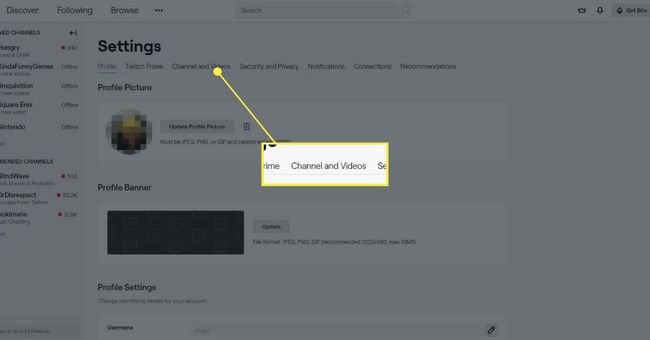
-
Látni fog egy szakaszt, melynek neve Elsődleges adatfolyam kulcs. megnyomni a Másolat gombot a kulcs vágólapra másolásához.
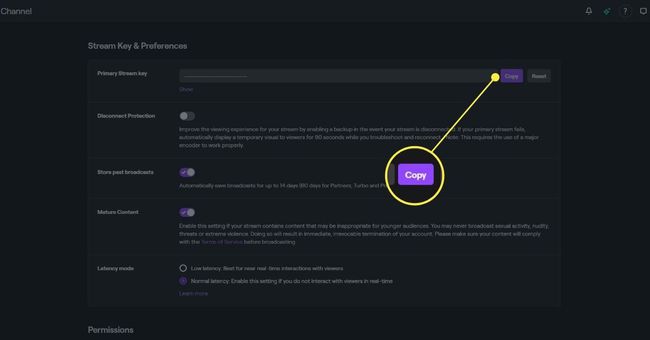
-
Az OBS Stúdióban lépjen a következőre: FÁJL >Beállítások > Stream és győződjön meg arról, hogy a Twitch van kiválasztva. Ezután illessze be a kulcsot az elérhető mezőbe, és nyomja meg a gombot rendben. Az OBS Studio mostantól a Twitchre sugároz, amikor streamelsz.
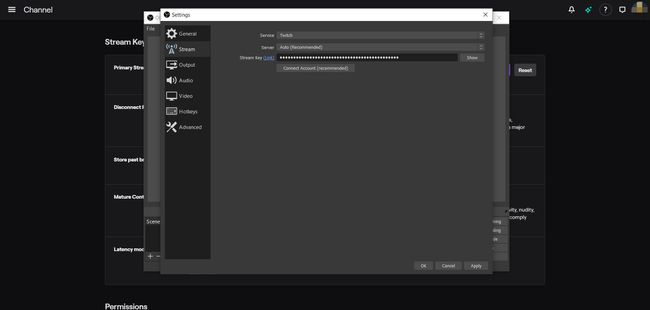
Használja a Nintendo Switch-et médiaforrásként
Ezután importálnia kell a Nintendo Switchet médiaforrásként.
-
Kattintson a jobb gombbal bárhová az OBS Stúdióban, és válassza ki Hozzáadás > Videorögzítő eszköz.
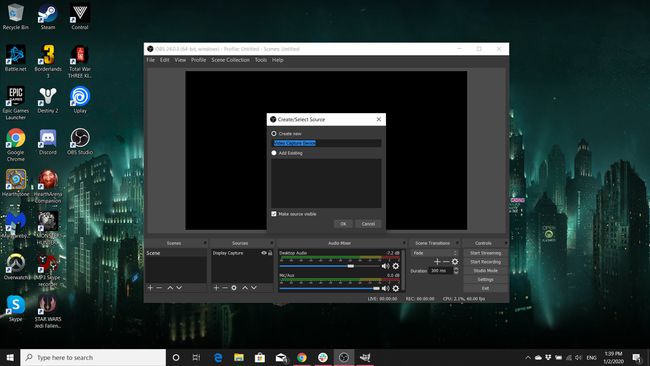
Nevezze el ezt az új réteget valami leíró módon. Az OBS Stúdióhoz hozzáadott minden médiaforrásnak saját egyedi rétegre lesz szüksége.
A legördülő menüből keresse meg a rögzítőeszközt, és válassza ki. nyomja meg oké.
Meg kell jelennie az OBS Studióban egy doboznak, amely a Nintendo Switch élő felvételeit mutatja. Most már átméretezheti, és az egérrel mozgathatja, hogy olyan legyen, ahogy szeretné.
Ha van webkamerája, amellyel felvételeket szeretne készíteni magáról játék közben, győződjön meg róla, hogy az csatlakoztassa a számítógéphez, és ismételje meg a fenti lépéseket, ezúttal ügyelve arra, hogy a webkamerát a következők közül válassza ki az Videórögzítő eszköz legördülő menü. A Nintendo Switch felvételéhez hasonlóan a webkamera ablaka is átméretezhető és mozgatható az egérrel.
Mikrofont vagy headsetet is használhat az OBS Stúdióval. A programnak automatikusan észlelnie kell őket, miután csatlakoztatták őket, és hangerőszintjük a képernyő alján található hangerő-csúszkákkal állítható.
Ha készen áll a sugárzás megkezdésére, nyomja meg a gombot Indítsa el az adatfolyamot gombot az OBS Studio jobb alsó sarkában. Sok szerencsét!
Figyelmeztetés a Nintendóval és a szerzői joggal kapcsolatban
Míg az olyan cégek, mint a Microsoft és a Sony, arra ösztönzik a felhasználókat, hogy streameljék Xbox One-t és PlayStationjukat 4 videojáték olyan szolgáltatásokon, mint a Twitch és a YouTube, a Nintendo hírhedt a saját védelmére tett kísérleteiről márkák. Gyakran ad le eltávolítási kérelmeket videós webhelyeken szerzői jogok megsértése miatt.
A Twitch streamelők szerencséjére a Nintendo elsősorban a YouTube-videók eltávolítására összpontosít a játékairól, és általában hagyja, hogy a streamerek azt csinálják, amit akarnak. Ha azonban teljes videókat vagy kis klipeket szeretne feltölteni a Twitch streamjeiből a YouTube-ra az adás befejezése után, erősen ajánlott regisztrálni a Nintendo Creators Program. Lényegében megosztja a YouTube-videóid bevételét a Nintendóval a közzététel után.
A programhoz való csatlakozás nem garantálja, hogy videóid megvédik a Nintendo általi eltávolítástól. Ennek ellenére jelentősen csökkenti ennek az esélyét, mivel hivatalosan bejegyezték őket a cégnél.
A Nintendo szigorú tartalompolitikája az egyik oka annak, hogy sok videojáték-streamelő úgy dönt, hogy Xbox One és/vagy PlayStation 4 játékmenetét közvetíti a Nintendo Switch játékai helyett. Mindkét rivális konzol teljesen nyitott, ha streamelésről van szó, és nem igényel regisztrációt.
